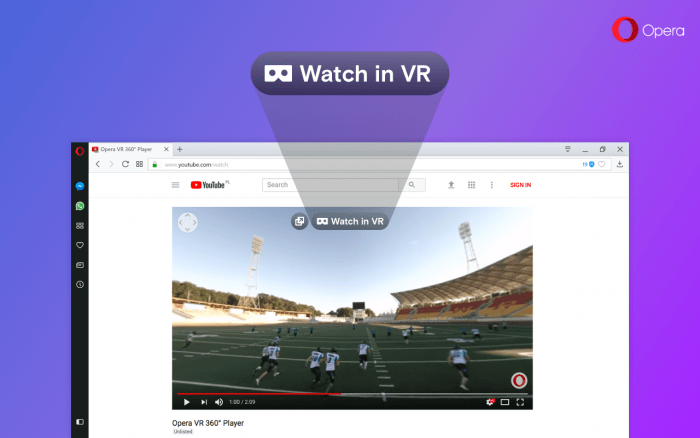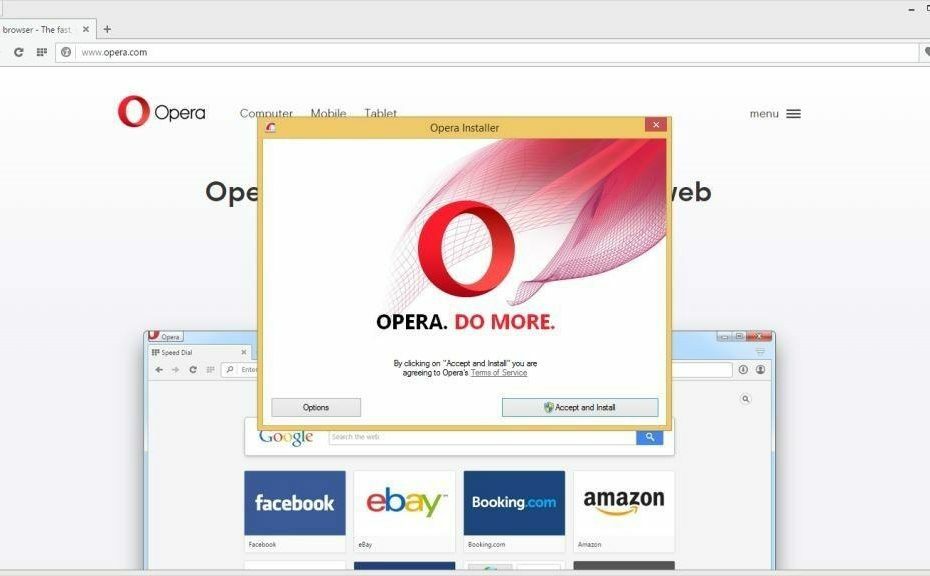- Muitos usuários experimentam o erro de conexão da carteira de criptografia Opera, deixando os outros preocupados com o que fazer a seguir.
- A carteira permite que os usuários acessem criptomoedas no navegador sem usar extensões e complementos.
- O navegador Opera se junta ao Brave como o único navegador que aceita pagamentos em criptomoeda.

O CCleaner é um dos softwares mais confiáveis que mantém seu PC limpo e otimizado sem interferir nos elementos essenciais do sistema. Baixe agora para:
- Limpe seu cache e cookies para uma navegação impecável
- Limpe erros de registro e configurações quebradas
- Trabalhe e jogue mais rápido com uma inicialização mais rápida do PC
- Verifique a saúde do seu PC
O CCleaner também incorporou um atualizador de driver e um atualizador de software para manter seu PC protegido contra erros frequentemente encontrados e mau funcionamento de programas específicos.CCleaner foi baixado por 0 leitores este mês.
A Opera apresentou a carteira Opera Crypto para dar suporte aos amantes de criptografia e permitir que eles aproveitem os recursos da Web 3 com muita segurança e privacidade.
Eles fizeram parceria com vários provedores de blockchain como Foain, Polygon, Soana, Bitcoin, Ronin, Nervos, etc., para facilitar o acesso a outros serviços.
Ele vem como uma configuração no navegador Opera, onde você pode ativá-lo e desativá-lo e conectar-se ao seu celular para desbloquear todas as oportunidades.

Eles permitiram que os usuários fizessem pagamentos e transações a partir do navegador. Apesar de ser útil, pode-se ter problemas de conexão ao acessar sua carteira.
Este artigo discutirá várias maneiras de solucionar o erro de conexão da carteira de criptografia.
Quais são as causas dos erros de conexão da carteira de criptografia Opera?
A principal causa desse erro é um problema relacionado à rede. A maioria dos usuários que têm problemas de rede ou configuração de rede inadequada pode ter dificuldade em acessar suas carteiras e pode enfrentar o erro.
Outro comum é o uso de aplicativos de terceiros como VPN, firewalls e antivírus, que bloqueiam o IP do usuário de acessar o endereço IP da carteira criptográfica.
Existem várias maneiras de corrigir o erro e continuar aproveitando sua experiência de criptografia com o Opera.
Como posso corrigir o erro da carteira de criptografia Opera no Windows 10 e 11?
1. Reinicie seu PC

Reiniciar o computador pode ajudá-lo a se livrar do erro. Basta clicar no Começar botão, então o Poder ícone, e selecione Reiniciar.
Isso permite que seu PC elimine quaisquer problemas de desempenho limpando o cache e os arquivos temporários que podem afetar o desempenho geral do computador.
Ele libera a RAM e corrige todos os problemas emergentes, como atualizações, falhas de aplicativos, problemas de rede, etc.
2. Limpe o cache e os cookies do navegador
- Abra o navegador Opera. Clique no Definições ícone.

- Clique no Avançado opção.

- Escolher Privacidade e segurança.

- Selecione os Limpar dados de navegação opção.

- Escolha o Período para Tempo todo, Verifica a Histórico de navegação, Cookies e outros dados do site, Imagens e arquivos em cache, e clique Apagar os dados.

Quando você usa um navegador, como o Opera, ele salva informações dos sites que você visita em seu cache e cookies.
Apagá-los pode ajudar nos problemas de formatação e carregamento de um site, além de tornar sua atividade de navegação mais segura.
Claro, você pode fazer tudo isso muito mais fácil e automaticamente usando uma ferramenta de limpeza dedicada como o CCleaner.
É um conhecido aplicativo de otimização de computador que inclui ferramentas poderosas para limpar seu histórico e arquivos de cookies com um único clique.
A limpeza automática do CCleaner dos cookies, rastreadores, histórico da Internet, histórico de downloads e cache do seu navegador é um de seus melhores recursos e pode até excluir atividades de sessões individuais.
⇒Obter CCleaner
3. Verifique suas configurações de rede
- Clique no Começar botão e selecione Definições.

- Agora escolha Rede e Internet.

- A seguir, clique no Propriedades botão de sua conexão.

- Clique no Privado opção e feche a janela.

Dica do especialista: Alguns problemas do PC são difíceis de resolver, especialmente quando se trata de repositórios corrompidos ou arquivos ausentes do Windows. Se você estiver tendo problemas para corrigir um erro, seu sistema pode estar parcialmente quebrado. Recomendamos instalar o Restoro, uma ferramenta que irá escanear sua máquina e identificar qual é a falha.
Clique aqui para baixar e começar a reparar.
Confirme se suas configurações de rede estão definidas como públicas. As redes públicas às vezes bloqueiam os usuários de acessar as portas do blockchain.
Se não funcionar, tente se conectar a outra rede, por exemplo, se você usa Ethernet, tente se conectar ao Wi-Fi.
O uso de uma rede pública às vezes afeta o desempenho da rede, tornando-a lenta. Tente mudar para Privado e reconectando-se à carteira.
4. Desligue sua VPN
Às vezes, a VPN impede você de acessar suas carteiras. Este software às vezes bloqueia conexões de e para a carteira. Isso pode afetar o desempenho geral da conexão da sua carteira e aumentar esse erro.
A VPN impede que os usuários acessem a carteira, bloqueando os endereços IP que interrompem o servidor e gera o erro.
5. Atualize ou instale o Opera Crypto novamente
-
Baixe o arquivo executável do site Opera. Clique duas vezes no arquivo para iniciar a instalação.

- Escolha o Melhoria opção e siga as opções na tela para concluir a instalação. Tente acessar sua carteira novamente.

6. Desative e desinstale outras extensões
- Abra o navegador Opera e pressione Ctrl + Mudança + E para abrir o Lista de extensões. O Opera mostrará toda a lista de extensões instaladas no seu navegador.

-
Clique no X assinar para desinstalar as extensões.

7. Limpe seu DNS
- Vou ao Começar botão, tipo prompt de comando, e selecione Executar como administrador.

- Digite o seguinte comando e pressione Entrar (Aguarde alguns segundos e você receberá uma notificação de que o DNS Resolver Cache foi liberado com sucesso):
ipconfig /flushdns
A liberação do DNS ajuda a eliminar os endereços IP e DNS que geram o erro de conexão, limpando-os e excluindo-os e substituindo-os pelos endereços corretos.
O DNS lida com o endereço IP da carteira que você está visitando. Execute esta etapa depois de tentar os outros métodos, como reinicialização, VPN, mudança de rede, etc.
8. Alterar o servidor DNS
8.1 Usar o Painel de Controle
- Vou ao Caixa de pesquisa, tipo painel de controlee clique no aplicativo nos resultados.

- Clique no Rede e Internet Opção.

- Selecione os Central de Rede e Compartilhamento.

- Clique no Alterar as configurações do adaptador.

-
Clique com o botão direito no Conexões de rede você usa e escolhe Propriedades.

- Marque o euProtocolo de Internet Versão 4 (TCP/IPv4).
- Clique no Propriedades botão.

- Selecionar Use os seguintes endereços de servidor DNS.

- Experimente mudar o Servidor DNS preferencial para 8.8.8.8 e 8.8.4.4 Enquanto o Servidor DNS alternativo ou 208.67.222.222 e 208.67.220.220 alternativamente e clique OK.

- Feche as configurações.
Depois de alterar os endereços, as alterações serão salvas e você poderá tentar se conectar novamente à sua carteira de criptomoedas.
8.2 Usar o prompt de comando
- Vou ao Iniciar caixa de pesquisa, tipo prompt de comando, e escolha Executar como administrador.

- Tipo netsh e bater Entrar para abrir as configurações de rede.

- Tipo interface mostrar interface comando e golpe Entrar para exibir os nomes dos adaptadores de rede.

- Digite o seguinte comando (substitua os símbolos X pelos endereços DNS que usamos acima, na etapa 8.1. Além disso, substitua o nome da rede pelo seu):
interface ip set dns name="NETWORK-NAME" source="static"address="X.X.X.X"
- Depois disso, o endereço muda e você pode tentar ver se o erro ainda existe.
9. Execute a conexão com a Internet tsolucionador de problemas
- Clique nas janelas Começar botão e selecione Definições.

- Navegar para Atualização e segurança.

- Escolher Solucionar problemas e selecione Solucionadores de problemas adicionais.

- Selecione os Conexões de Internet opção e, em seguida, escolha Correr. Aguarde alguns minutos para ver se o problema é corrigido.

10. Entre em contato com a Ópera
Se você tentou todos os métodos acima, ainda obtém o mesmo erro. A melhor maneira é entrar em contato com eles enviando um e-mail informando o problema que você enfrenta, mesmo após a solução de problemas.
Eles podem ajudá-lo ou dar-lhe outras opções que você pode usar.
- Melhor carteira de criptografia no PC para manter sua criptomoeda segura
- Melhor software de segurança de negociação de criptografia para operações seguras
- Melhores VPNs para negociação e mineração de Bitcoin (seguro e protegido)
Como posso corrigir o erro de conexão da carteira de criptografia Opera no Windows 11?
Felizmente, o Windows 10 e o sistema operacional mais recente não são muito diferentes e isso é principalmente um problema do Opera, por isso é o mesmo em qualquer sistema operacional.
No entanto, você também pode confiar nas outras soluções, mesmo para o Windows 11, porque elas são praticamente as mesmas.

Existem, no entanto, pequenas diferenças. Por exemplo, você encontrará o Conexões de Internet solucionador de problemas no Outros solucionadores de problemas seção do Sistema guia em Definições.
A carteira de criptomoedas Opera é segura?
O Opera protege sua carteira de criptomoedas da manipulação de outros usuários e aplicativos. Muitos provedores de criptografia lutam com a segurança dos usuários. Alguns países consideram a criptomoeda como um método de lavagem de dinheiro e roubo.
O navegador vem com um Adblocker, VPN gratuito, bloqueador de rastreador e compartilhamento de arquivos Flow para melhorar a segurança dos usuários. Ele também usa um bloqueio de sistema seguro para facilitar as transações, não solicitando PINs ou senhas aos usuários.
Se você tem pouco conhecimento ou nenhuma ideia sobre a carteira de criptomoedas Opera, aprenda a usar o navegador para transacionar com facilidade.
Qual solução ajudou você a resolver o erro? Deixe-nos um comentário abaixo.
 Ainda com problemas?Corrija-os com esta ferramenta:
Ainda com problemas?Corrija-os com esta ferramenta:
- Baixe esta ferramenta de reparo do PC classificado como Ótimo no TrustPilot.com (download começa nesta página).
- Clique Inicia escaneamento para encontrar problemas do Windows que possam estar causando problemas no PC.
- Clique Reparar tudo para corrigir problemas com tecnologias patenteadas (Desconto exclusivo para nossos leitores).
Restoro foi baixado por 0 leitores este mês.